Por qué Internet deja de funcionar después de encender el punto caliente móvil en Windows 11, Windows 10, 8?
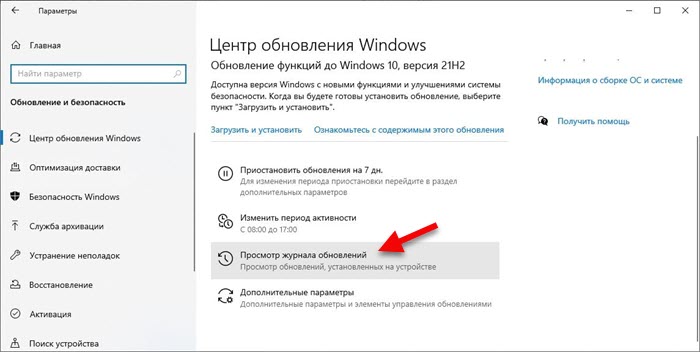
- 3877
- 389
- Cristian Collazo
Por qué Internet deja de funcionar después de encender el punto caliente móvil en Windows 11, Windows 10, 8?
Durante el punto de acceso instalado, Internet no funciona en una computadora portátil.Laptop de Windows 10 conectada al cable. Hasta que el punto caliente Internet funcione bien. Cuando enciendo, los sitios dejan de cargar y todo lo relacionado con Internet. Apago el punto caliente e Internet en la computadora portátil vuelve a funcionar. Apareció después de la actualización de Windows, que se ofrece ~ una vez al mes. El diagnóstico dice: "La computadora no cumple con los requisitos de DirectAccess". Todos los controladores se actualizan y no dan un error.
Más cerca del número 20 de junio al artículo sobre la configuración de la función del punto de acceso móvil y el artículo con soluciones a problemas de control de calor, los informes sobre el problema comenzaron a aparecer cuando, después de encender la función, el punto caliente móvil deja de trabajar en el Internet que distribuye Internet. Al mismo tiempo, Internet en dispositivos conectados funciona bien. Es decir, puede distribuir Internet desde una computadora, pero no habrá acceso a Internet.
Al final resultó que este problema apareció en casi todas las versiones de Windows. Todavía tengo información sobre Windows 11 (instrucciones para configurar la función móvil de punto caliente) y Windows 10.
Revisé todo en mi computadora y, de hecho, tan pronto como enciendo el punto caliente y el dispositivo está conectado, Internet deja de funcionar. Casi todos los sitios dejan de abrir, y algunos todavía están disponibles.
Microsoft es conocido sobre este problema, y hasta ahora se recomienda simplemente apagar el punto caliente (esta es la solución). O eliminar la última actualización. Creo que se lanzará una actualización pronto en la que se resolverá este problema.
Como arreglar?
Si necesita un punto caliente, hasta ahora la única solución es eliminar la actualización.
¿Qué actualización necesita eliminar??
- En Windows 10 - KB5014699
- En Windows 11 - KB5014697
Se verifica y funciona.
Windows 10
- Abra los parámetros y seleccione la sección "Actualización y seguridad".
- Seleccione "Ver la revista Actualizar".
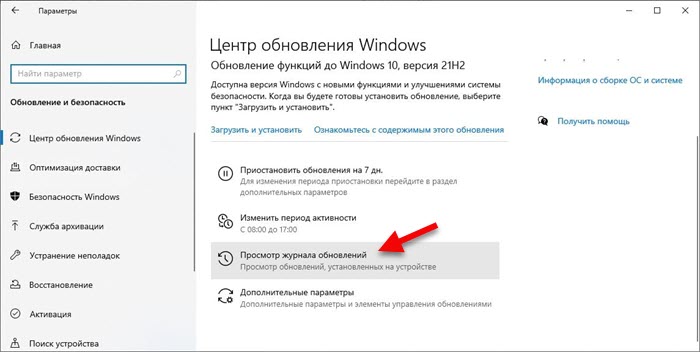
- Haga clic en el botón "Eliminar actualizaciones"
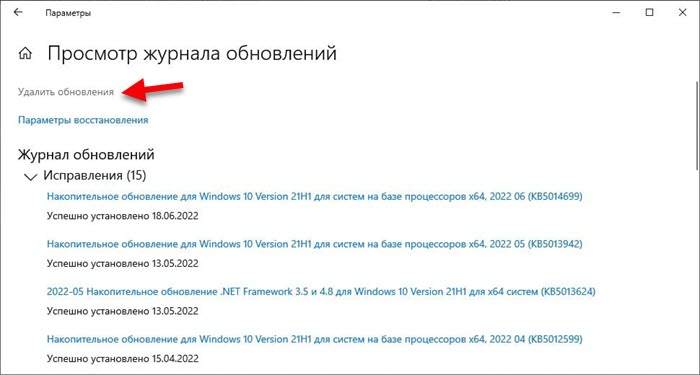
- Encuentre la actualización de KB5014699 en la lista, resalte y haga clic en el botón "Eliminar".
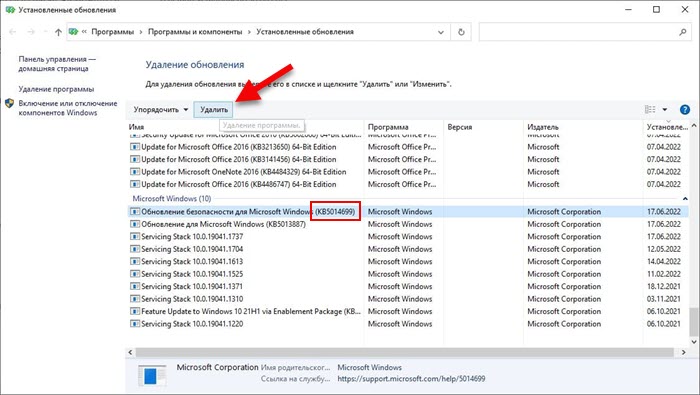
- Recargar la computadora.
Windows 11
En Windows 11, puede eliminar esta actualización usando el comando:
WUSA /UNISTALL /KB: 5014697
Debe realizarse en la línea de comandos que se ejecuta en nombre del administrador. Después de eso, Hot Spot e Internet en la computadora deberían funcionar normalmente.
Más o menos:
- Abra los parámetros y vaya al Centro de actualización de Windows.
- Haga clic en el "Diario de actualización".
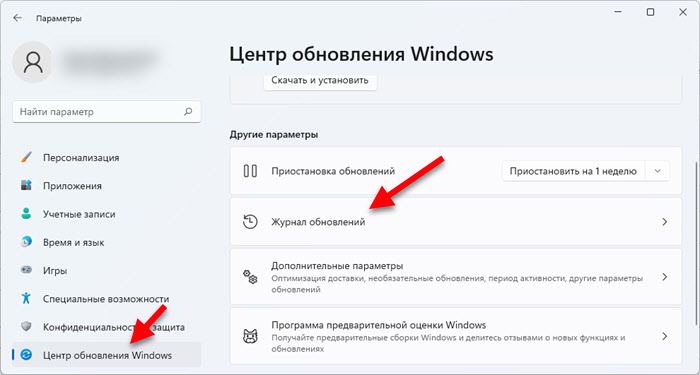
- A continuación, seleccione el elemento "Eliminar actualizaciones".
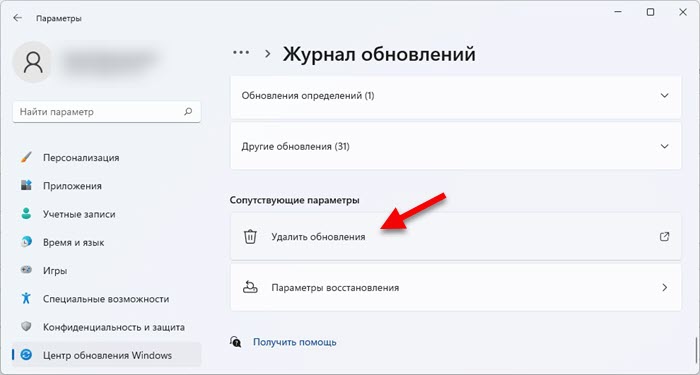
- Encuentre la actualización de KB5014697 allí y elimínela.
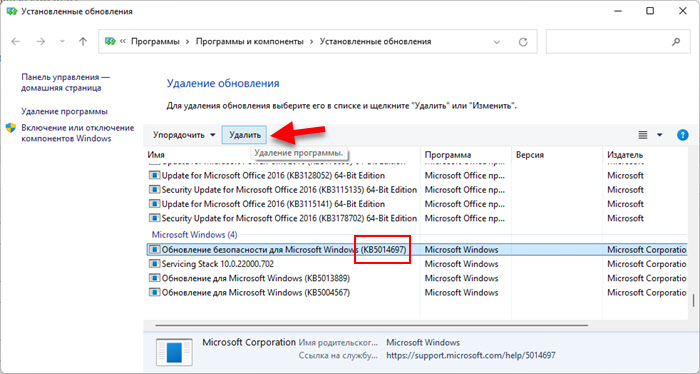
- Recargar la computadora y verificar la función del punto caliente móvil y el acceso a Internet.
En Windows 8.1 Eliminar la actualización KB5014738.
En la configuración de actualizaciones, puede prohibir la actualización durante varias semanas, hasta que Microsoft libera una actualización con la corrección de este problema.
- « Internet no funciona en Windows 11. Ethernet no hay conexión o sin conexión a Internet
- Recepción automática de direcciones IP y DNS en Windows 11 »

